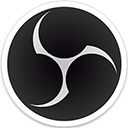OBSStudio(Open Broadcaster Software)是一款免费、开源且跨平台的流媒体直播与视频录制软件,自2012年发布以来,凭借其专业级功能和高度可定制性,成为游戏主播、在线教育从业者、企业会议主持人和内容创作者的首选工具,OBSStudio不仅适配Twitch、YouTube、Bilibili等主流直播平台,还能满足本地高清录制的需求。OBSStudio以零成本提供多平台推流、多场景管理、高级音视频控制及无限扩展能力,满足从入门到专业的全层级需求。
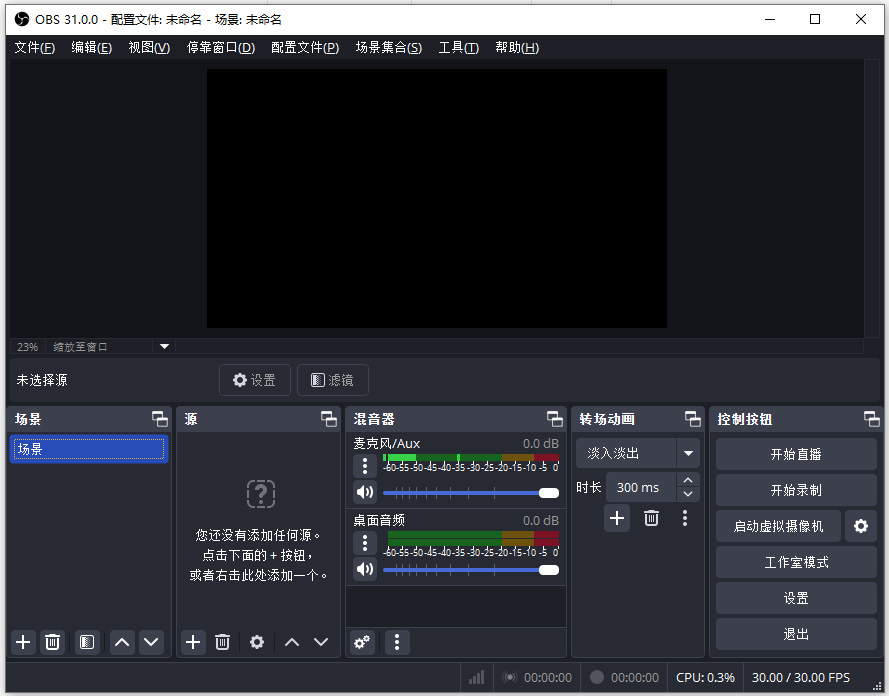
2.开源透明化开发:代码公开可审计,保障隐私安全与功能自主权。
3.多平台深度适配:针对Windows游戏捕获、屏幕录制专项优化。
4.低延迟模式:游戏直播延迟可压缩至200ms以内,媲美专业设备。
5.浏览器插件集成:通过Dock功能嵌入网页弹幕、聊天室等交互元素。
6.多轨录制输出:同步生成多个分辨率和码率的视频文件备用。
7.硬件兼容性极强:支持Elgato采集卡、DSLR相机等专业设备直连。
8.云端配置同步:通过OBS账号跨设备同步场景配置与插件设置。
2.直播卡顿:降低输出分辨率至720p,启用硬件编码器,检查网络上行带宽。
3.音频不同步:在高级设置中调整全局时间偏移补偿参数。
4.录屏文件过大:使用HEVC编码格式,或设置分段录制功能。
5.插件冲突:通过安全模式启动OBS,逐步排查问题插件。
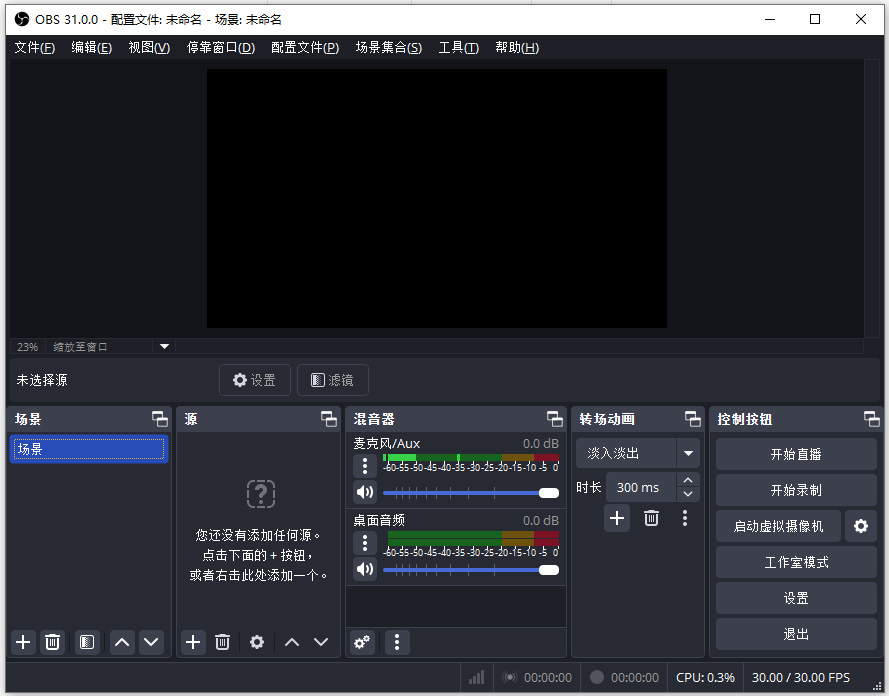
OBS Studio直播录屏亮点
1.零成本商业使用:完全免费且无功能限制,适合个人与企业长期投入。2.开源透明化开发:代码公开可审计,保障隐私安全与功能自主权。
3.多平台深度适配:针对Windows游戏捕获、屏幕录制专项优化。
4.低延迟模式:游戏直播延迟可压缩至200ms以内,媲美专业设备。
5.浏览器插件集成:通过Dock功能嵌入网页弹幕、聊天室等交互元素。
6.多轨录制输出:同步生成多个分辨率和码率的视频文件备用。
7.硬件兼容性极强:支持Elgato采集卡、DSLR相机等专业设备直连。
8.云端配置同步:通过OBS账号跨设备同步场景配置与插件设置。
OBS Studio怎么用?
1、启动软件后可在对话框中中在下方的场景栏中单击”+“按钮;
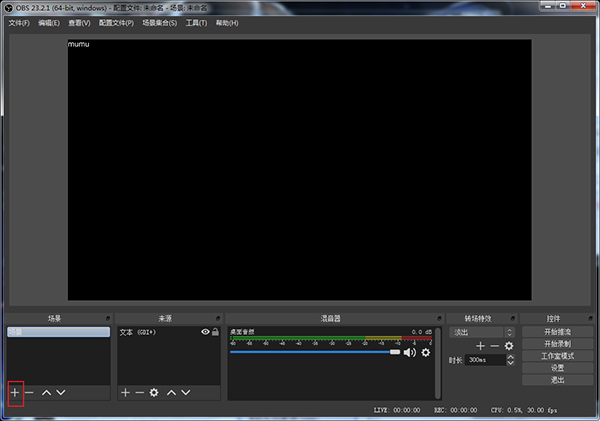
2、打开添加场景的对话框中输入场景的名称,在这选择默认直接单击确定按钮;
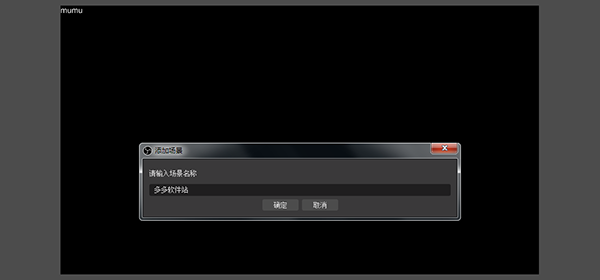
3、在来源栏选项中单击添加按钮;
4、打开列表选项中选择来源的类型。比如在这想录制窗口所以选择窗口捕获选项;
5、打开创建或选择源对话框中有新建或添加现有两项,如果没有现有的选择新建项中后并输入名称,勾选使源可见可预览当前的画面,此时单击确定按钮;
6、打开属性窗口捕获对话框中在窗口匹配优先级栏可选择类型后再单击确定按钮;
7、返回到主界面中单击开始录制按钮,录制完成再单击停止录制按钮。
软件对比
相较于其他付费软件(如XSplit),OBSStudio的核心优势在于其开放性和灵活性。用户可通过插件系统无限扩展功能,自定义界面布局,并依托活跃的开发者社区持续优化体验。无论是多场景切换、多音轨混流,还是绿幕抠像、动态滤镜叠加,OBSStudio均能以极低的硬件资源占用实现专业效果,真正做到了"轻量级工具,重量级表现"。常见问题
1.黑屏问题:更新显卡驱动,以管理员模式运行并关闭硬件加速程序。2.直播卡顿:降低输出分辨率至720p,启用硬件编码器,检查网络上行带宽。
3.音频不同步:在高级设置中调整全局时间偏移补偿参数。
4.录屏文件过大:使用HEVC编码格式,或设置分段录制功能。
5.插件冲突:通过安全模式启动OBS,逐步排查问题插件。